Tiện ích chạm 2 lần sáng màn hình Android là một trong những tiện ích khá thú vị trên các thiết bị smartphone, đặc biệt là các thiết bị Android. Giúp mọi người có thể kiểm tra thông tin cần thiết một cách nhanh chóng mà không cần mở khóa điện thoại. Nội dung chi tiết hãy cùng tham khảo nhé.
Cách cài đặt chạm 2 lần sáng màn hình Android
Không phải tất cả các thiết bị Android đều được trang bị tính năng chạm 2 lần sáng màn hình, và cách cài đặt tính năng này của các hãng là không giống nhau. Cụ thể bài chia sẻ sẽ hướng dẫn mọi người cách cài đặt chạm 2 lần sáng màn hình Samsung.
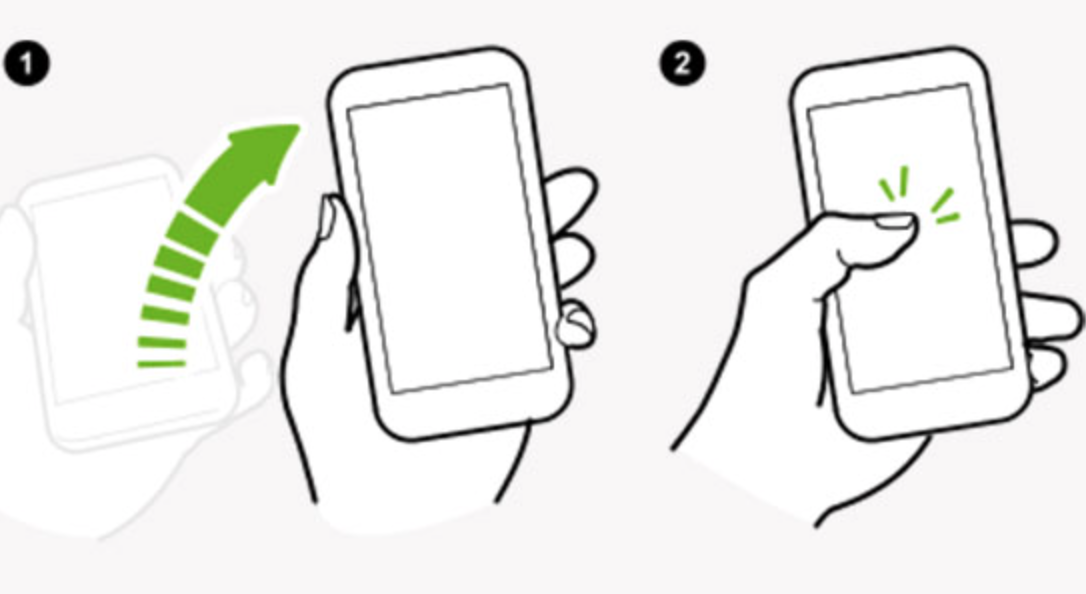
Lợi ích của tính năng chạm 2 lần sáng màn hình Android
Giúp đọc thông báo, thông tin nhanh hơn ngay trên màn hình khóa mà không cần mở khóa máy hay bật nút nguồn vô cùng tiện lợi.
Hướng dẫn cách cài đặt
Cách cài đặt chung này có thể áp dụng cho hầu hết các smartphone Android. Cụ thể:
Bước 1: Vào cài đặt.
Bước 2: Vào Hiển thị.
Bước 3: Chọn nhấn để đánh thức
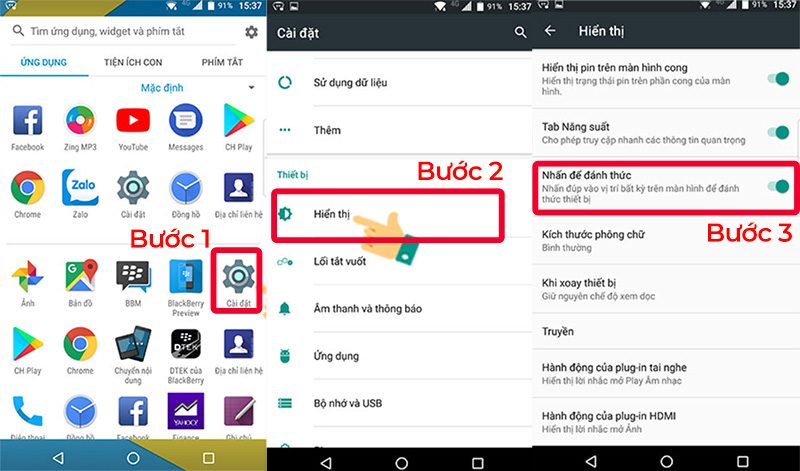
Đó là cách chung để kích hoạt tính năng chạm 2 lần sáng màn hình Android (áp dụng với smartphone Samsung, OPPO…). Ngoài ra, một số hãng còn có cách bật chế độ này riêng, ví dụ như Samsung.
Cài đặt chạm 2 lần sáng màn hình Samsung
Bước 1: Bạn hãy vào Cài đặt > chọn Màn hình khoá và bảo mật.
Bước 2: Bật tính năng Always on display lên và nhấp vào đây để tiến hành các bước cài đặt tiếp theo.
Bước 3: Nhấn chọn Nội dung cần hiển thị.
Bước 4: Hãy chọn vào Phím tr.chính và đồng hồ hoặc thông tin.
Sau khi cài đặt thành công, mỗi khi mở màn hình Always on display, bạn sẽ thấy xuất hiện 1 phím Home ảo trên màn hình. Khi đó, chỉ cần chạm 2 lần vào đây sẽ giúp bạn mở màn hình một cách nhanh chóng.
Trên đây là chia sẻ 2 cách cài đặt tính năng chạm 2 lần sáng màn hình Samsung. Nếu thiết bị của bạn không hỗ trợ tính năng này thì đừng quá buồn, hãy tham khảo 2 ứng dụng chạm 2 lần sáng màn hình Android này nhé.
